3 manieren om specifieke pagina's met instellingen-app in Windows 10 te verbergen
Bijgewerkt Januari 2023: Krijg geen foutmeldingen meer en vertraag je systeem met onze optimalisatietool. Haal het nu op - > deze link
- Download en installeer de reparatietool hier.
- Laat het uw computer scannen.
- De tool zal dan repareer je computer.
In onze vorige gids getiteld hoe je Instellingen en Configuratiescherm in Windows 10 kunt in- of uitschakelen, hebben we het gehad over het uitschakelen of blokkeren van de gehele Instellingen-app en het Configuratiescherm in Windows 10.
Hoewel het uitschakelen of blokkeren van de instellingen een uitstekende manier is om te voorkomen dat anderen wijzigingen aanbrengen op uw pc, wilt u misschien alleen specifieke pagina's blokkeren of uitschakelen in plaats van de volledige app Instellingen. U wilt bijvoorbeeld achtergrond-, vergrendelscherm- en themapagina's blokkeren of uitschakelen om te voorkomen dat anderen uw huidige bureaubladachtergrond, achtergrond van het vergrendelscherm en bureaubladthema wijzigen.
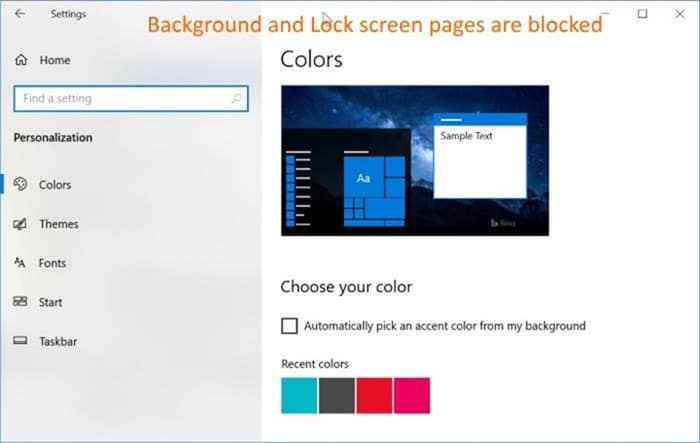
Gelukkig is er meer dan een uitweg om specifieke pagina's in de app Instellingen te blokkeren of uit te schakelen. U kunt het Groepsbeleid, het Windows-register of een hulpprogramma van derden genaamd Win 10 Settings Blocker gebruiken om specifieke pagina's van de app Instellingen in Windows 10 te blokkeren.
Belangrijke opmerkingen:
U kunt nu pc-problemen voorkomen door dit hulpmiddel te gebruiken, zoals bescherming tegen bestandsverlies en malware. Bovendien is het een geweldige manier om uw computer te optimaliseren voor maximale prestaties. Het programma herstelt veelvoorkomende fouten die kunnen optreden op Windows-systemen met gemak - geen noodzaak voor uren van troubleshooting wanneer u de perfecte oplossing binnen handbereik hebt:
- Stap 1: Downloaden PC Reparatie & Optimalisatie Tool (Windows 11, 10, 8, 7, XP, Vista - Microsoft Gold Certified).
- Stap 2: Klik op "Start Scan" om problemen in het Windows register op te sporen die PC problemen zouden kunnen veroorzaken.
- Stap 3: Klik op "Repair All" om alle problemen op te lossen.
Methode 1 van 3
Schakel specifieke pagina's uit of blokkeer deze in de app Instellingen
Deze methode gebruikt Groepsbeleid om pagina's van de app Instellingen te blokkeren. Aangezien Groepsbeleid niet aanwezig is in de Home-editie, raadpleegt u methode 2 of 3 van deze handleiding om te weten hoe u hetzelfde kunt doen met het Windows-register of een hulpprogramma van derden.
Stap 1: open de Groepsbeleid-editor door de naam in het Start / taakbalk-zoekveld te typen en op Enter te drukken.
Stap 2: navigeer in het venster Lokaal groepsbeleid naar Gebruikersconfiguratie \u0026 gt; Beheersjablonen \u0026 gt; Configuratiescherm . Zoek aan de rechterkant naar het beleid voor Zichtbaarheid van de pagina Instellingen . Dubbelklik erop om het eigenschappenvenster te openen.
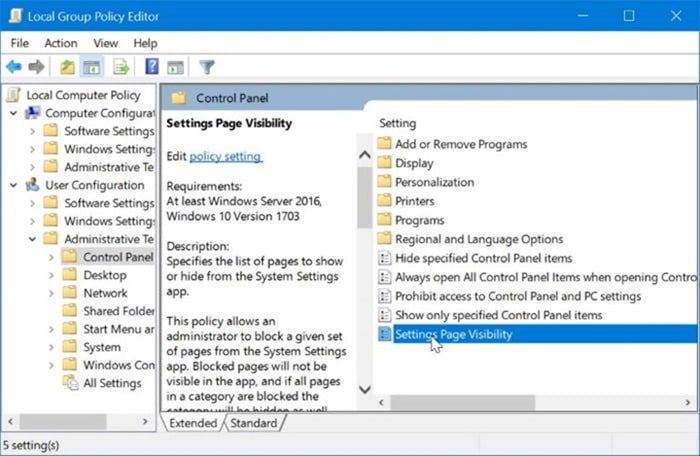
Stap 3: selecteer de optie Ingeschakeld . Typ in het vak Zichtbaarheid van de pagina Instellingen de URL van de pagina die u wilt verbergen. U kunt de URL voor alle pagina's op deze officiële pagina vinden.
Als u bijvoorbeeld de pagina Achtergrond wilt verbergen (Instellingen \u0026 gt; Personalisatie \u0026 gt; Achtergrond), moet u Verbergen: personalisatie-achtergrond typen.
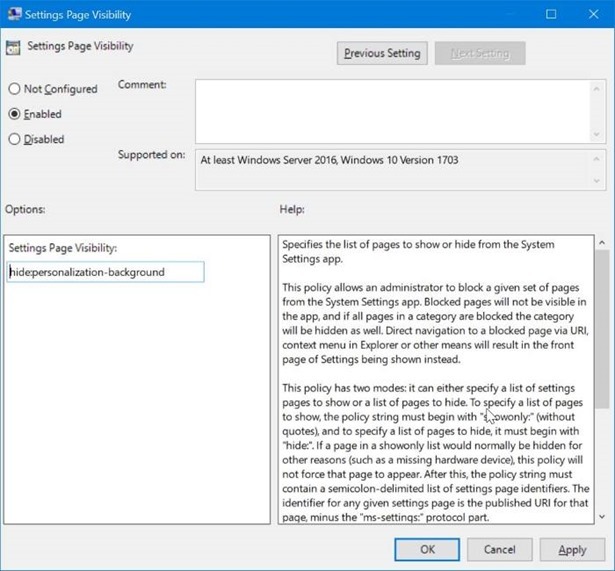
Als je meerdere pagina's wilt verbergen, gebruik dan een puntkomma (;) tussen twee URL's. Om bijvoorbeeld achtergrondpagina's en pagina's van het vergrendelscherm te verbergen, moeten we hide: personization-background; lockscreen typen in het vak Zichtbaarheid van instellingenpagina en vervolgens op de knop Toepassen klikken.
Methode 2 van 3
Verberg specifieke pagina's met instellingen via register
Stap 1: Typ in het Start / taakbalk-zoekveld Regedit en druk op Enter.
Stap 2: navigeer naar de volgende sleutel:
HKEY_CURRENT_USER \\ Software \\ Microsoft \\ Windows \\ CurrentVersion \\ Policies \\ Explorer
Stap 3: Klik aan de rechterkant met de rechtermuisknop op een lege plek, klik op Nieuw , klik op Stringwaarde en geef vervolgens een naam het als SettingsPageVisibility .
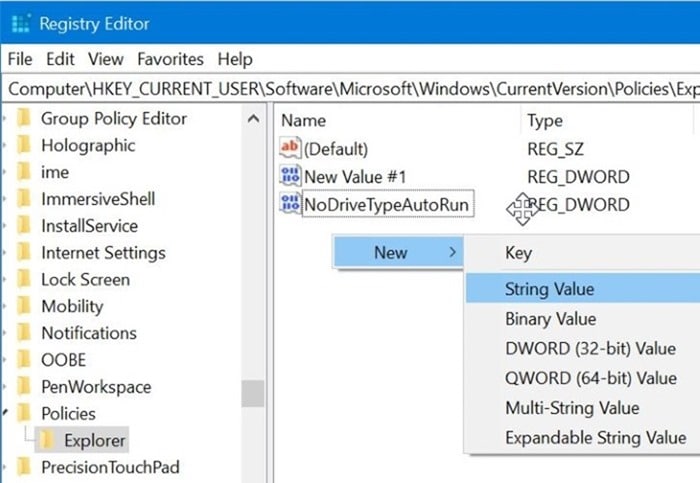
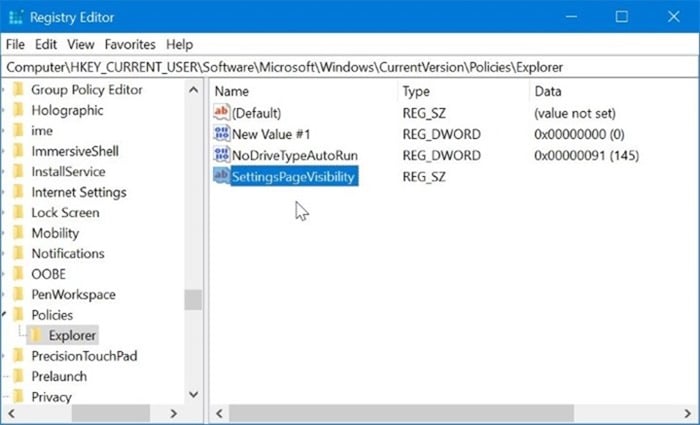
Stap 4: Dubbelklik ten slotte op SettingsPageVisibility en typ de URL van de pagina die u wilt verbergen door 'Hide:' als voorvoegsel te plaatsen (zonder aanhalingstekens). U kunt URL's voor alle pagina's op deze pagina vinden.
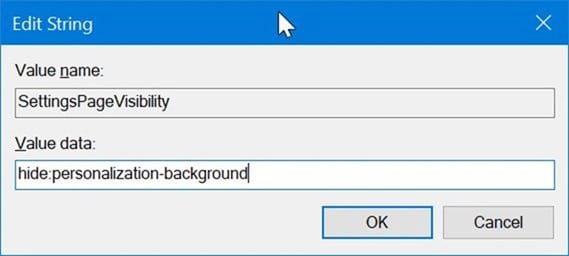
Als u bijvoorbeeld de pagina Achtergrond wilt verbergen (Instellingen \u0026 gt; Personalisatie \u0026 gt; Achtergrond), moet u Verbergen: personalisatie-achtergrond typen.
Om meerdere pagina's te verbergen, scheidt u URL's met een puntkomma (;). Typ bijvoorbeeld hide: personization-background; lockscreen in het waardegegevensvak. Klik op OK .
Methode 3 van 3
Verberg Instellingen app-pagina's met Instellingenblokkering
Voor degenen onder u die op zoek zijn naar een gemakkelijke manier, is er een hulpprogramma van derden om specifieke pagina's van de app Instellingen te blokkeren. Win 10 Settings Blocker is een gratis kleine tool die is ontworpen om u te helpen de hele app Instellingen of specifieke pagina's van de app Instellingen te blokkeren.
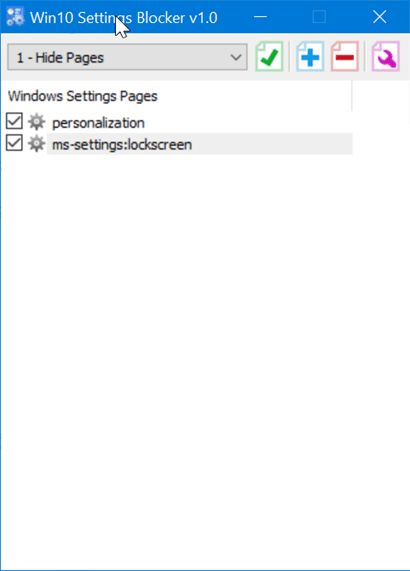
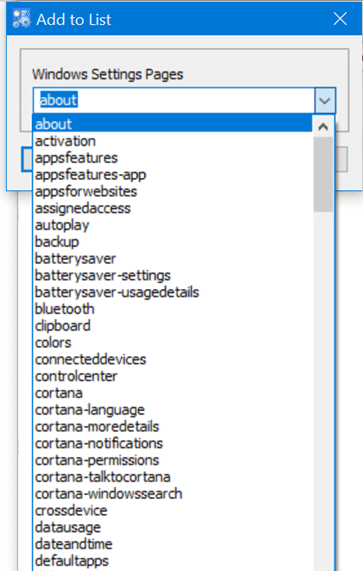
Download Win10 Settings Blocker

